Introduction
Ce document décrit les étapes de configuration requises pour intégrer Unified Contact Center Express (UCCX) à Cisco Unified Intelligent Center (CUIC).
Conditions préalables
Exigence
Cisco vous recommande de prendre connaissance des rubriques suivantes :
- Cisco Unified Contact Center Express version 12.5
- Cisco Unified Intelligence Center version 12.5
Components Used
Les informations contenues dans ce document sont basées sur les versions de matériel et de logiciel suivantes :
- Cisco Unified Contact Center Express version 12.5
- Cisco Unified Intelligence Center version 12.5
Informations générales
CUIC autonome et CUIC parent
La CUIC autonome par rapport à la CUIC co-résidente sur UCCX ne fournit pas la fonctionnalité des données en direct. La personnalisation de l'autorisation utilisateur n'est pas prise en charge sur CUIC parent par rapport à CUIC autonome. Les ressources UCCX ne sont pas synchronisées automatiquement avec CUIC autonome qui doit être ajouté manuellement à CUIC ou importé à partir d'un serveur LDAP.
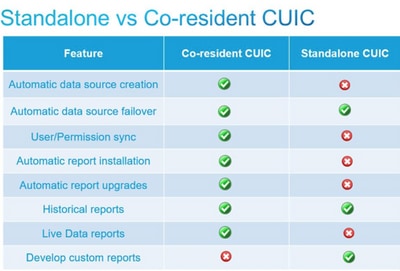
Configuration
Importation du certificat CUIC tomcat sur UCCX
Après une installation réussie du serveur CUIC, effectuez l'une des opérations suivantes :
Si Cisco Unified Intelligence Center (CUIC) utilise le certificat auto-signé, téléchargez les certificats Tomcat des noeuds Cisco Unified Intelligence Center dans le magasin de confiance Unified CCX Tomcat.
Utilisez l'interface d'administration de Cisco Unified OS de CUIC (https://<cuic-hostname/IP address>/cmplatform) pour télécharger le fichier de certificat tomcat autosigné CUIC (tomcat.pem) ou copier les informations de certificat à partir de la sortie de commande show cert own tomcat CLI.
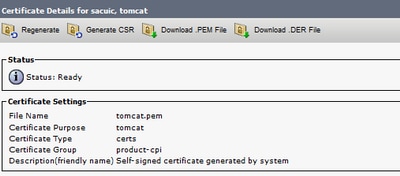
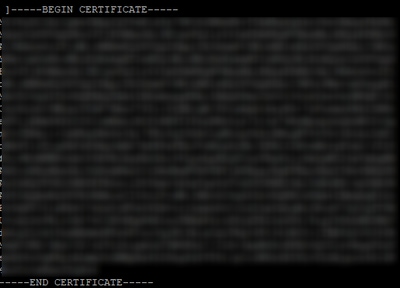
Utilisez l'interface d'administration de Cisco Unified OS d'UCCX (par exemple, https://<uccx-hostname>/cmplatform) pour télécharger le fichier de certificat tomcat auto-signé CUIC sous forme de certificat tomcat trust ou collez le résultat du certificat collecté à partir de l'interface de ligne de commande CUIC à l'aide de la commande set cert import trust tomcat depuis l'interface de ligne de commande
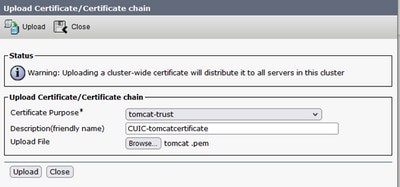
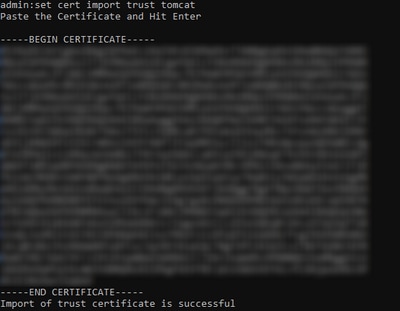
Si le cluster Cisco Unified Intelligence Center (CUIC) utilise le certificat signé CA, téléchargez le certificat CA racine dans le magasin d'approbation Unified CCX Tomcat.
Une fois les certificats téléchargés avec succès dans le magasin d'approbation UCCX, redémarrez les serveurs UCCX à l'aide du redémarrage du système utils à partir de l'interface de ligne de commande, en commençant par le noeud éditeur, suivi de l'abonné.
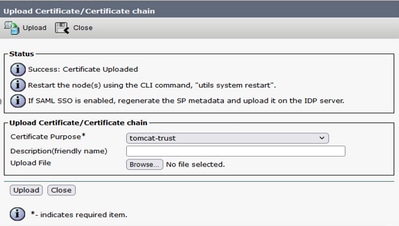
Configuration de la source de données UCCX sur CUIC
Pour extraire les données historiques de la base de données UCCX à partir de CUIC autonome, ajoutez la source de données UCCX dans CUIC
- À partir de l'option configure dans CUIC, accédez à Source de données.
- Sélectionnez la nouvelle option
- Entrez le nom et la description
- Sélectionnez le type de source de données INFORMIX
- Appuyez sur Suivant pour entrer les autres détails d'UCCX
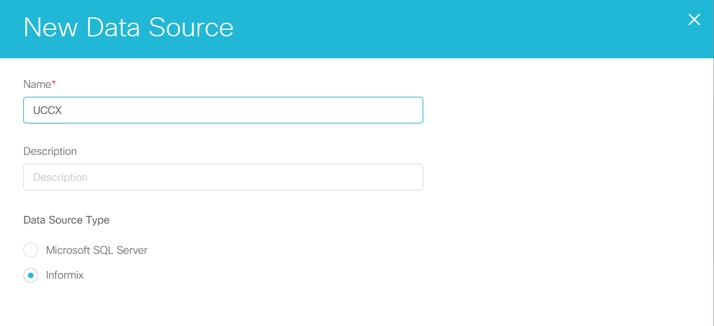
Dans l’hôte, saisissez les détails comme indiqué ci-dessous
- Hôte de source de données : Adresse IP du noeud éditeur UCCX
- Port : 1504
- Nom de la base de données : db_cra
- Instance : Entrez le nom d'hôte du serveur UCCX soulignant uccx (exemple uccxpub_uccx)
- Fuseau horaire : Sélectionnez le fuseau horaire dans la liste déroulante configurée sur le serveur UCCX.
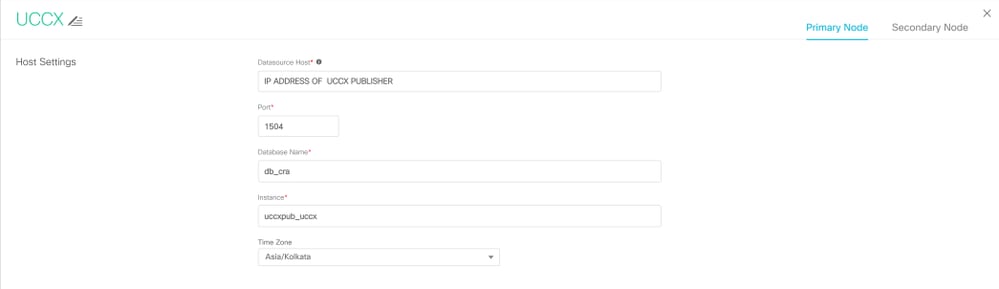
Dans les paramètres d'authentification, saisissez les détails ci-dessous
- ID utilisateur de base de données : uccxhruser
- Mot de passe : Saisissez le mot de passe requis
Note: Le mot de passe de uccxhruser est maintenu via la gestion des mots de passe : CCX Administration > Tools > Password Management > Historical Reporting User. Si vous modifiez le mot de passe, assurez-vous de le mettre à jour sur d'autres applications qui utilisent l'utilisateur d'application uccxhruser.
- Charset : UTF-8
- Taille maximale du pool : 100
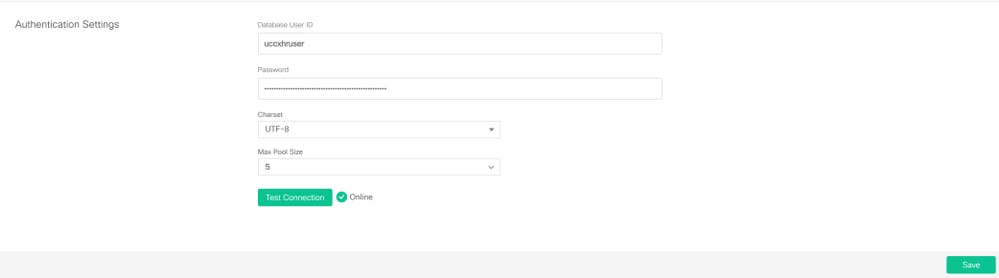
Remarque : utilisez les options Test Connection une fois la configuration du serveur CUIC terminée sur UCCX pour vérifier que la base de données est accessible et que les informations d'identification fournies sont correctes.
- Sélectionnez l'onglet Secondaire pour configurer le basculement de la source de données
- Cochez la case Basculement activé
- Entrez les détails du noeud d'abonné UCCX

Remarque : s'il s'agit d'un serveur à noeud unique, cette configuration n'est pas requise
Configuration de serveur CUIC autonome sur UCCX
Accédez à Système dans la page d'administration UCCX et sélectionnez la configuration CUIC autonome pour ajouter les détails du serveur CUIC sur UCCX
- FQDN : saisissez le FQDN du serveur CUIC.
- Nom de la source de données : Entrez le nom de la source de données configuré sur CUIC.
- username (nom d’utilisateur) : Entrez le nom d'utilisateur administrateur de CUIC autonome
- Mot de passe : Entrez le mot de passe administrateur de CUIC autonome
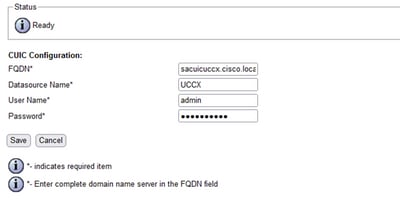
Remarque : veillez à ajouter l'entrée hôte du serveur CUIC au serveur DNS utilisé pour UCCX.
Importation de rapports du CUIC corésident vers le CUIC autonome
Par défaut, le serveur CUIC autonome n'importe pas les rapports historiques UCCX.
- Tout d'abord, téléchargez les rapports UCCX à partir de la CUIC correspondante d'UCCX à l'aide de l'option d'exportation de l'onglet Actions
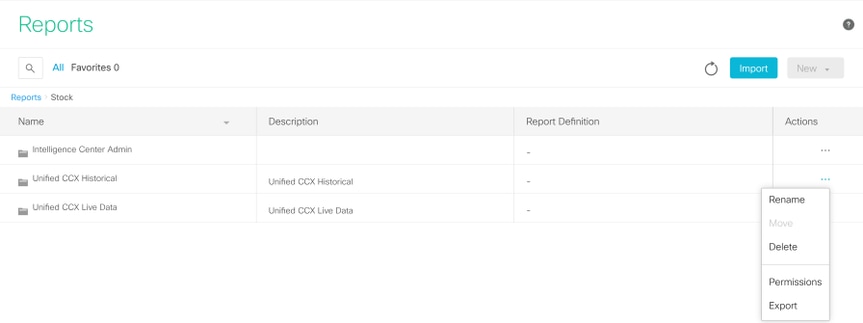
- Dans la liste déroulante, sélectionnez le stock en tant que dossier pour importer le rapport UCCX.
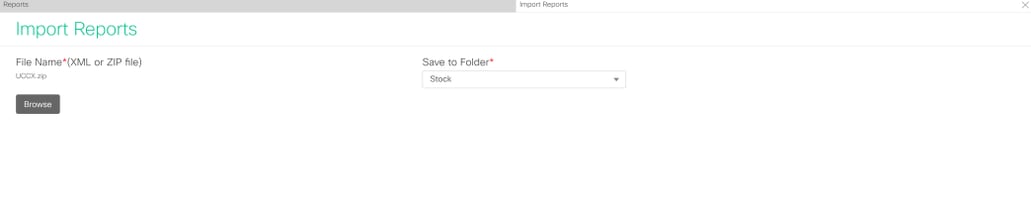
- Cochez l'option de sélection pour remplacer l'autorisation des rapports, puis sélectionnez l'option d'importation.
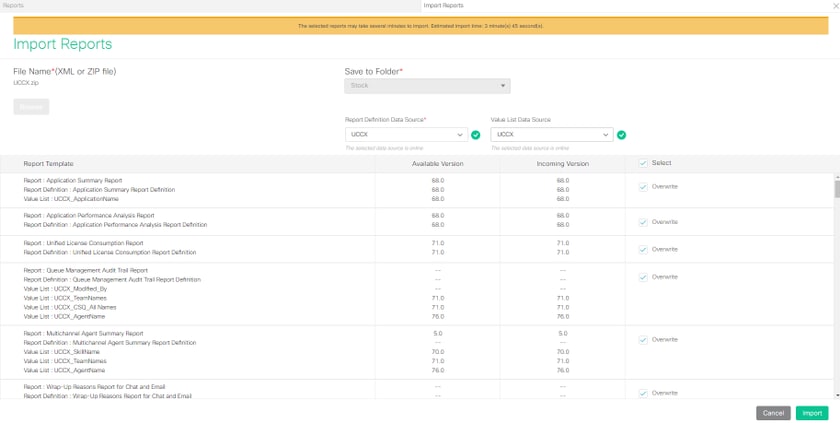
- Attribuez l'autorisation des rapports aux utilisateurs ou aux groupes requis en accédant à l'onglet autorisations disponible dans l'option de configuration de CUIC.
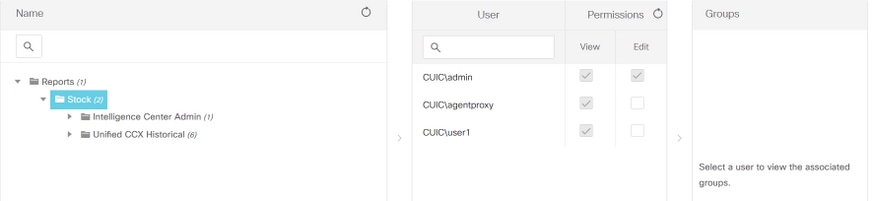
Vérification
Exécutez l'un des rapports de stock CUIC pour afficher les données d'UCCX sur CUIC autonome.
Dépannage
- Vérifiez que le nom de domaine complet (FQDN) est correct.
- Assurez-vous que le certificat tomcat auto-signé ou le certificat racine de CUIC sont ajoutés au magasin de confiance UCCX tomcat.
- Assurez-vous que l'option de connexion de test de la source de données sur CUIC affiche une coche verte une fois la configuration terminée.
- Vérifiez que la connectivité réseau est activée et si le serveur CUIC est accessible à partir du serveur UCCX
- Le nom d'utilisateur ou le mot de passe entré pour le serveur CUIC autonome est incorrect.
- Le nom de l'instance est donné pour la source de données avec une correspondance autonome avec celui de UCCX.
- Le service de base de données Cisco Unified CCX sous la page Serviceability doit être INSERVICE.

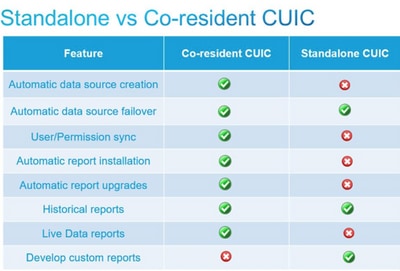
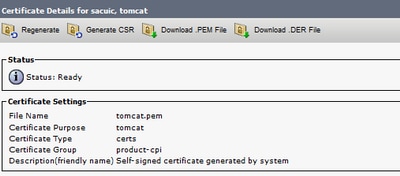
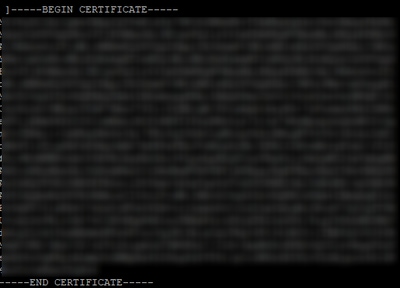
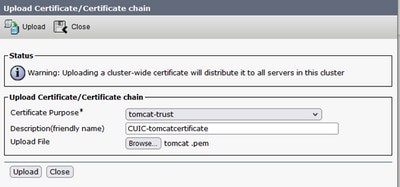
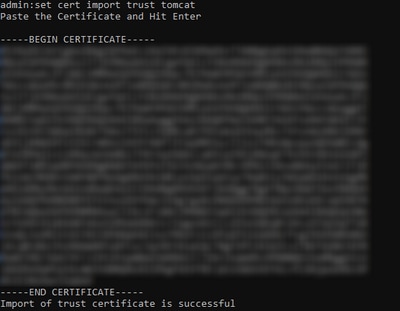
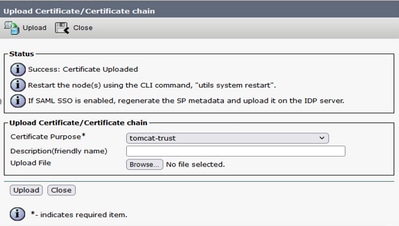
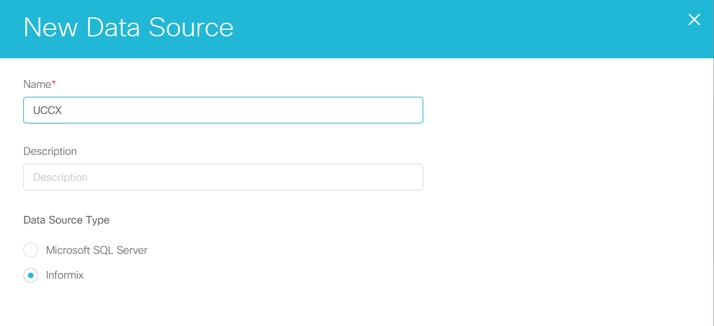
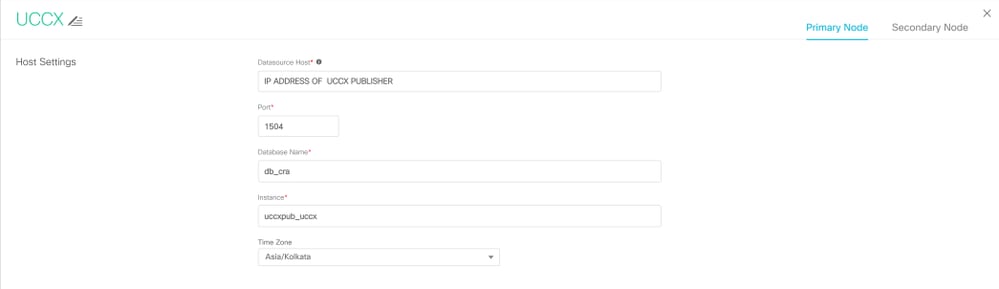
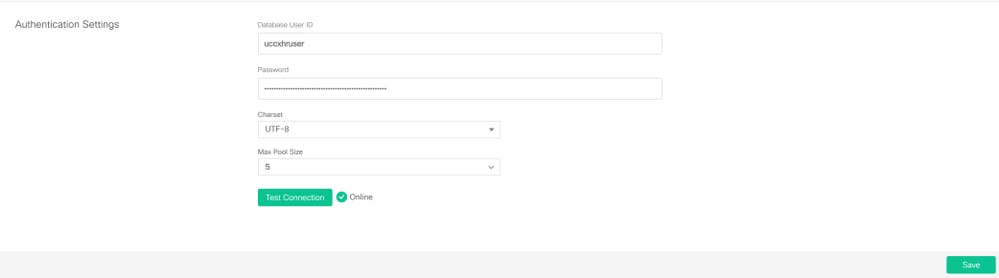

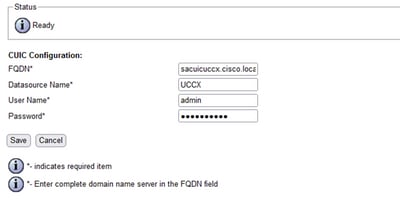
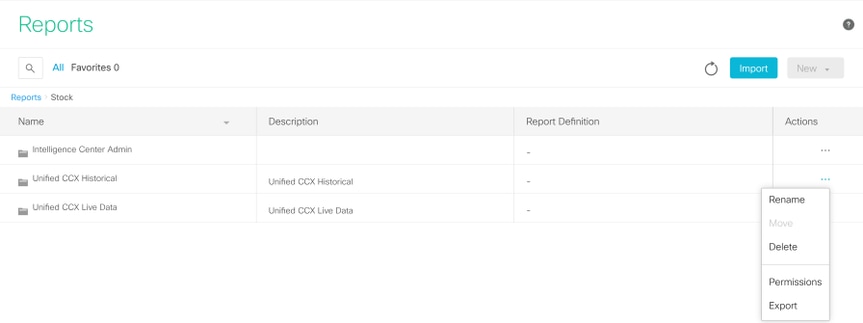
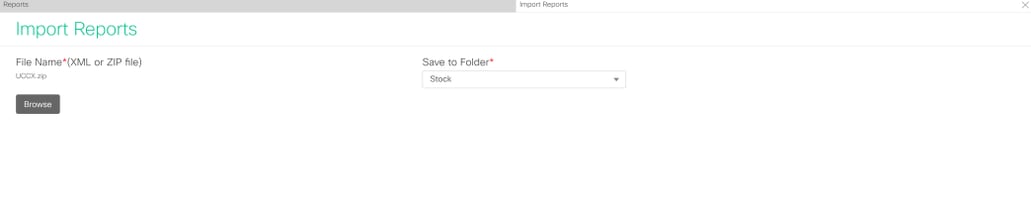
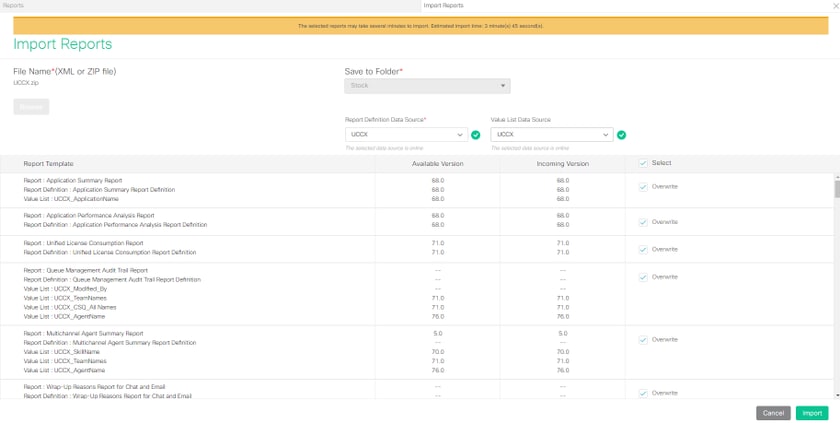
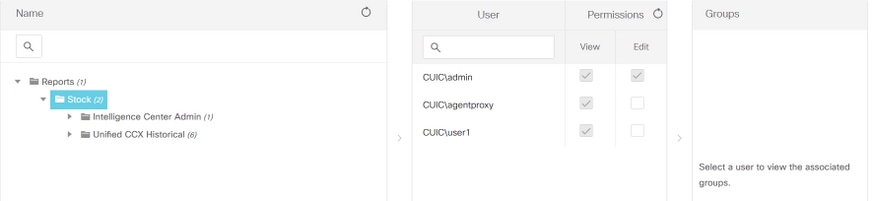
 Commentaires
Commentaires